
Pelanggan Telnet, menjadi sarana kendali jarak jauh sistem, pada saat yang sama alat yang sederhana dan andal untuk mendiagnosis masalah jaringan dan memungkinkan Anda untuk dengan cepat memeriksa ketersediaan layanan (lebih tepatnya, port yang mendengarkan layanan) pada server jarak jauh menggunakan TCP (tidak akan berfungsi untuk mendiagnosis layanan UDP dengan telnet). Selain itu, untuk sebagian besar administrator, perintah telnet sangat akrab dan alami sehingga dipanggil tanpa ragu, segera setelah memeriksa ketersediaan sistem jarak jauh menggunakan ping (protokol ICMP).
Di Windows 8, klien Telnet secara default terputus. Ini dilakukan karena alasan keamanan (prinsip ini diikuti oleh pengembang Microsoft, tanpa menginstal klien telnet secara default, mulai dari Windows Vista / 2008). Ini tidak berarti bahwa klien telnet tidak ada di Windows 8, itu hanya perlu diaktifkan.
Anda dapat mengaktifkan klien Telnet di Windows 8 menggunakan antarmuka grafis atau baris perintah. Di bawah ini kami akan menganalisis kedua opsi..
Catatan: untuk melakukan operasi ini, Anda harus memiliki hak administrator lokal (menjadi anggota grup administrator).Menginstal Klien Telnet Menggunakan Panel Kontrol Windows 8
Cara termudah untuk menginstal klien telnet di Windows 8 untuk rata-rata pengguna adalah melalui panel kontrol Windows menggunakan alat grafis. Untuk melakukan ini, buka panel kontrol dan pergi ke jalur berikut: Panel kontrol -> Copot pemasangan atau Ubah Program > Mengaktifkan atau Menonaktifkan Fitur Windows.

Muncul jendela yang menampilkan daftar semua komponen Windows yang tersedia 8. Temukan item Klien telnet dan centang, lalu klik OK dan pemasangan komponen ini akan dimulai.
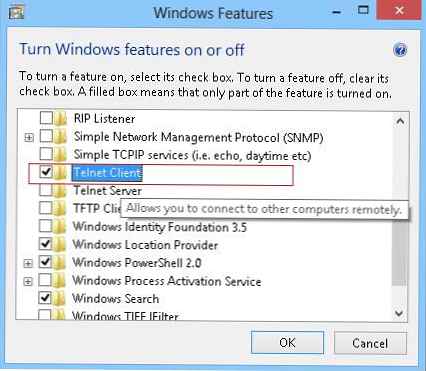
Setelah instalasi selesai, Anda dapat membuka baris perintah dan mencoba memulai klien telnet

Instal Telnet pada Windows 8 dari baris perintah
Bahkan ada cara yang lebih sederhana dan lebih elegan untuk menginstal klien telnet di Windows 8, untuk ini kita memerlukan fitur baris perintah Windows.
- Buka prompt perintah (Win + R -> cmd).
- Jalankan perintah:
start / w pkgmgr / iu: "TelnetClient"

- Setelah menjalankan perintah (biasanya membutuhkan beberapa detik), Anda dapat mencoba memulai klien telnet
Operasi yang sama dapat dilakukan dengan menggunakan Window Image Maintenance Utility. - Dism:
dism / online / Aktifkan-Fitur / FeatureName: TelnetClient
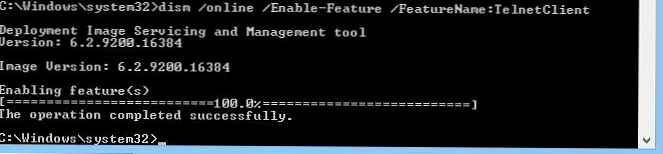
Anda dapat menghapus klien telnet di Windows 8 menggunakan perintah
dism / online / Disable-Feature / FeatureName: TelnetClient
atau
start / w pkgmgr / uu: "TelnetClient"
Jika Anda perlu segera mengaktifkan telnet di banyak komputer di domain, Anda dapat menggunakan skrip startup dalam kebijakan grup yang menjalankan salah satu perintah di atas.












